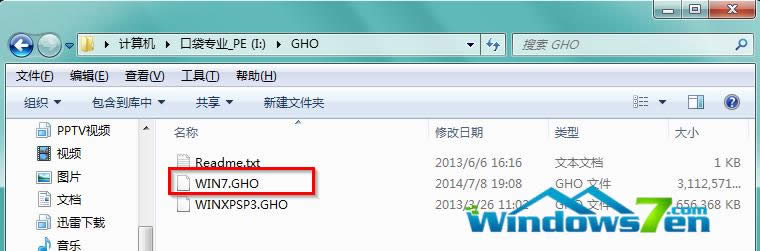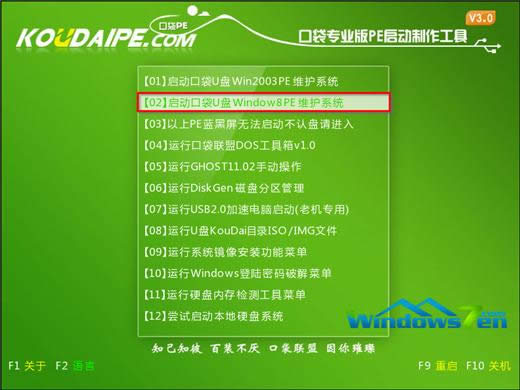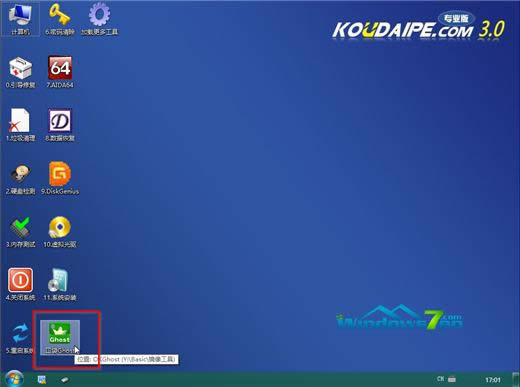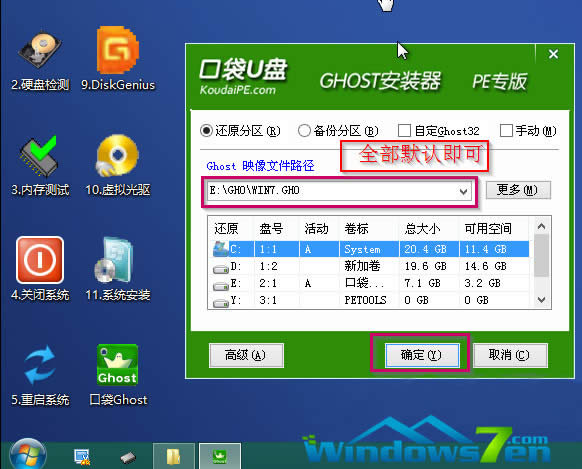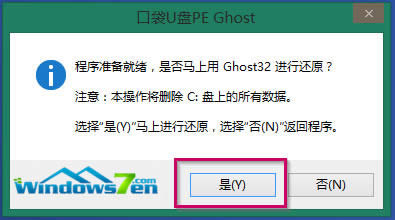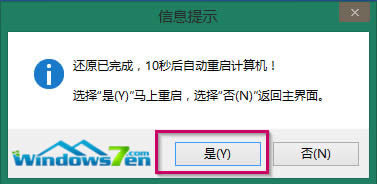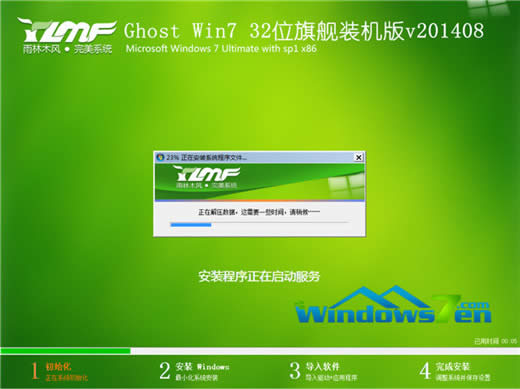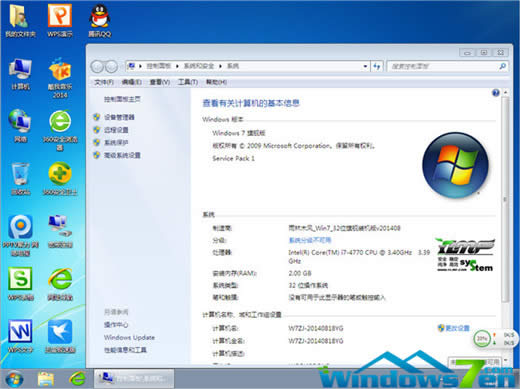番茄花园告诉你xp升级雨林木风Windows7 32位旗舰版系统安装图文内容教程
发布时间:2024-05-31 文章来源:xp下载站 浏览: 20
| Windows 7,中文名称视窗7,是由微软公司(Microsoft)开发的操作系统,内核版本号为Windows NT 6.1。Windows 7可供家庭及商业工作环境:笔记本电脑 、平板电脑 、多媒体中心等使用。Windows 7可供选择的版本有:入门版(Starter)、家庭普通版(Home Basic)、家庭高级版(Home Premium)、专业版(Professional)、企业版(Enterprise)(非零售)、旗舰版(Ultimate)。 换掉XP,给电脑换上win7系统?番茄花园告诉你xp升级雨林木风win7 32位旗舰版系统安装教程。 前期准备 1、制作好的U盘启动盘。 墨染暖心推荐参考口袋PE专业版3.0U盘启动盘制作教程。 2、雨林木风win7 32位旗舰版ISO系统镜像。 下载地址:雨林木风_Ghost_Win7 32位旗舰版系统。
3、要升级的XP系统电脑。 具体操作步骤: 1、将U盘启动盘插入电脑USB接口上。 2、打开U盘启动盘,将下载下来的雨林木风win7 32位旗舰版系统ISO系统镜像解压,将其中名称为WIN7.GHO的文件复制到U盘启动盘的GHO文件夹中,可参考使用win7多线程文件复制的方法进行快速拷贝。如图1所示已经复制完成。
3、BIOS设置U盘为第一启动项 重启启动计算机,电脑开机之前按DEL键(也可能是其他启动热键)进入BIOS→设置U盘为第一启动项,一般都是在BOOT栏目下,一般有USB和U盘的牌子的,就是了→选中后按下F10保存并退出。(以BIOS界面提示为准) PS:可以参考《进入BIOS的方法大全》 4、设置完成后→电脑自行重启→进入PE U盘装系统工具启动界面,选择第二项“启动口袋U盘Window8PE维护系统”→按下回车键,如图2所示:
5、等待数秒,进入Window8PE系统界面,选择桌面上的“口袋Ghost”图标,双击打开,如图3所示:
6、在新弹出的界面中,全部默认即可,并点击“确定”,(若映像文件没有路径,则可以点击“更多”来获取路径选择)如图4所示:
7、在出现的提示界面中,选择“是”,马上用Ghost32进行还原,如图5所示:
8、在出现的进程指示器界面中,可以清楚的了解自动还原操作的完成情况,如图6所示:
9、自动还原操作结束后,就会出现“还原已完成,10秒后自动重启计算机”的信息提示界面,默认即可,如图7所示:
10、接下来就进入了自动安装系统程序,小编截取典型的图像,给予参考,如图8所示:
11、当出现如图9界面时,就说明xp升级win7 32位旗舰版系统成功啦。
windows 7 的设计主要围绕五个重点——针对笔记本电脑的特有设计;基于应用服务的设计;用户的个性化;视听娱乐的优化;用户易用性的新引擎。 跳跃列表,系统故障快速修复等,这些新功能令Windows 7成为最易用的Windows。 |